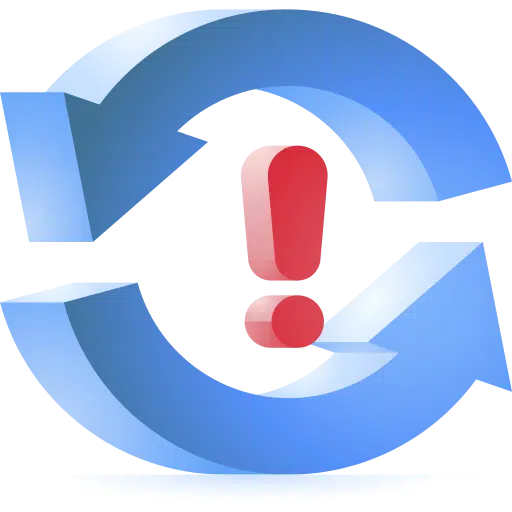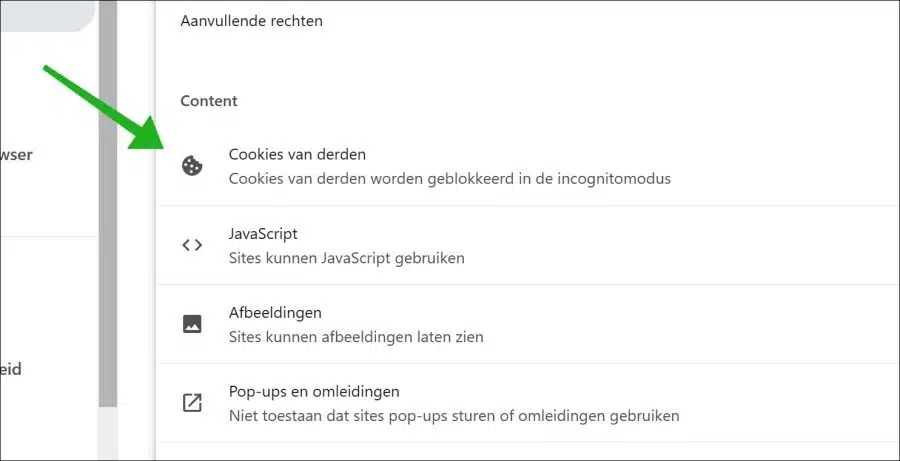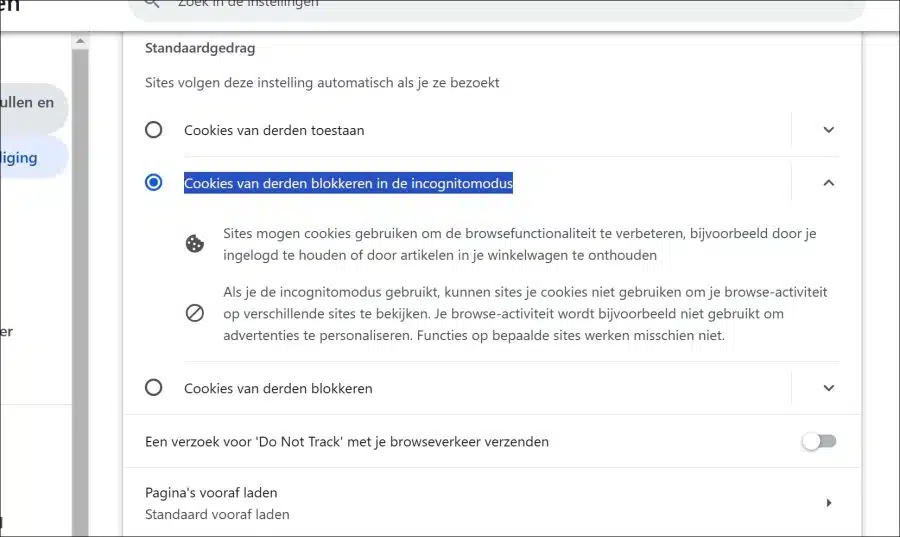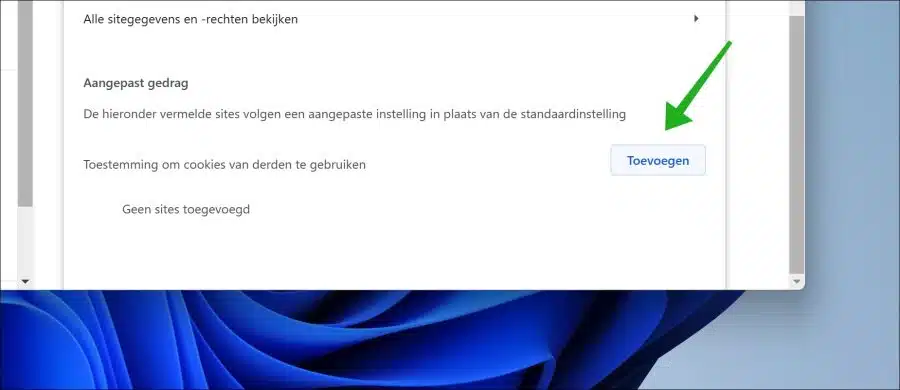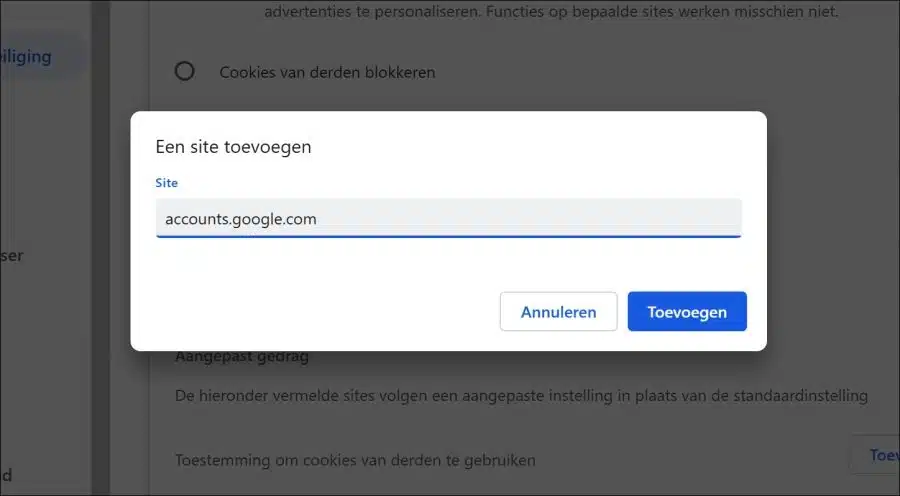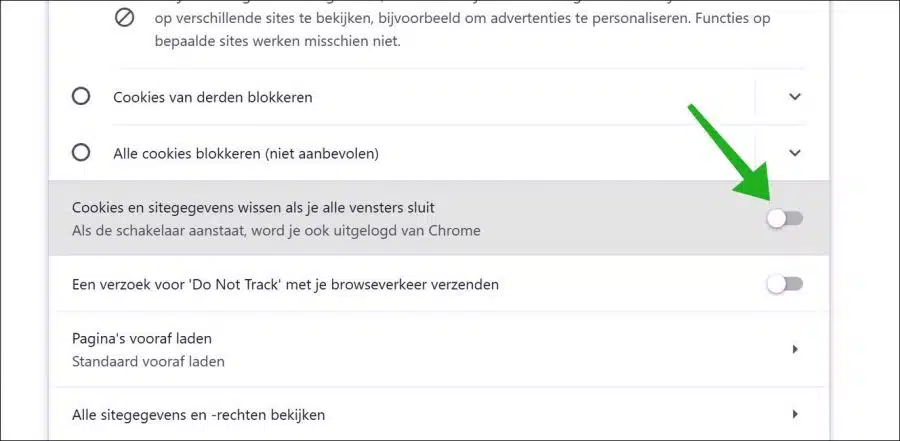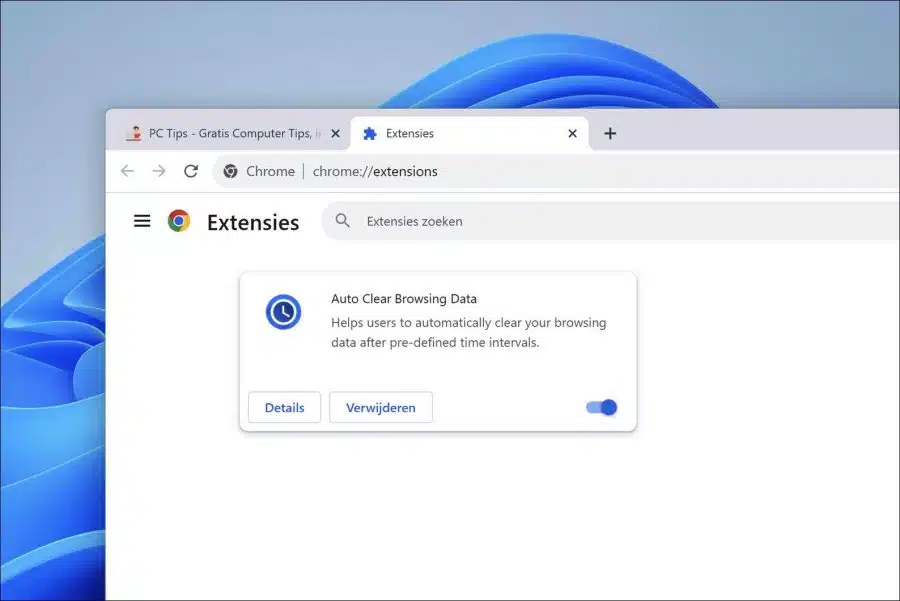É um problema irritante e recorrente para muitas pessoas quando o sincronização no Google Chrome continua sendo interrompido.
Deixe-me primeiro dizer que a sincronização do Chrome é interrompida a cada 30 dias por padrão. Você precisará então se reconectar à sua conta do Google para reiniciar a sincronização. No entanto, é irritante se a sincronização for interrompida todas as vezes, por exemplo, ao iniciar o navegador Google Chrome.
As interrupções na sincronização do Google Chrome geralmente ocorrem devido a problemas com cookies e configurações do site. Bloquear cookies de alguma forma pode fazer com que você seja sempre desconectado da sincronização e a sincronização seja interrompida.
Sincronização do Google Chrome pausada
A primeira coisa que faremos para resolver este problema é permitir cookies especificamente para o Google. Isto não bloqueará mais cookies no futuro e não interromperá mais a sincronização. Recomendo que você siga todas as etapas deste artigo, não apenas a primeira etapa.
Para começar, abra uma nova janela do Chrome. Certifique-se de que este não seja o caso janela anônima Ré. Em seguida, clique no ícone do menu no canto superior direito. Em seguida, clique em “Configurações” no menu.
Nas configurações, clique em “Privacidade e segurança” à esquerda e depois em “Configurações do site”. Nas configurações do site, clique em “Cookies de terceiros”.
Certifique-se de que a opção “Bloquear cookies de terceiros no modo de navegação anônima” esteja habilitada.
Na parte inferior, em “Comportamento personalizado”, clique no botão “adicionar” para adicionar um site.
Entre no site aqui: contas.google.com em. Clique em “adicionar”.
Primeiro salve esta página nos seus favoritos. Pressione CTRL + D ou CMD + D. Agora reinicie o navegador Chrome e verifique se o problema de sincronização foi resolvido.
Desative a limpeza de cookies e dados do site ao fechar todas as janelas
Como mencionei anteriormente, o bloqueio de cookies do Google costuma ser o problema da desativação constante da sincronização do Chrome.
Limpar cookies e dados do site faz essencialmente a mesma coisa. Os cookies do Google também são excluídos todas as vezes, resultando na interrupção da sincronização todas as vezes porque você precisa fazer login novamente. Portanto, recomendo desabilitar a opção “Limpar cookies e dados do site ao fechar todas as janelas”.
Abra o navegador Chrome. Clique no ícone do menu no canto superior direito e depois clique em “configurações” no menu. Nas configurações, clique em “privacidade e segurança” à esquerda e depois em “cookies e outros dados do site”.
Aqui, desative a opção “Limpar cookies e dados do site ao fechar todas as janelas”.
Agora reinicie o navegador Chrome e reinicie a sincronização. Depois disso, verifique novamente se os problemas de sincronização foram resolvidos.
Verifique as extensões do navegador
Se você tem um extensão do navegador que bloqueia ou exclui cookies, desative esta extensão. Isso permite evitar o surgimento de problemas de sincronização.
Na barra de endereço digite: // / extensões: cromo
Desative todas as extensões que você suspeita que interagem com cookies. Isso inclui extensões que excluem automaticamente dados do site, extensões de privacidade, bloqueadores de anúncios, etc.
Você pode desativar temporariamente uma extensão clicando no controle deslizante azul até que fique cinza. Abaixo você pode ver um exemplo.
Dicas adicionais
Além disso, há algumas coisas que você deve ter em mente se tiver problemas de sincronização no navegador Chrome.
- Desligue sua VPN. Se você estiver usando uma VPN, tente desativá-la e ver se isso resolve o problema.
- Você usa software de segurança de computador? Então desligue isso também.
- Certifique-se de não usar software ou configurações que bloqueiem ou excluam cookies.
- Certifique-se de que seja possível estabelecer uma conexão com os servidores do Google.
Espero ter informado você sobre isso. Obrigado por ler!
Leia também: Alterar mecanismo de pesquisa no navegador Google Chrome? É assim que funciona!